
![]() Requisito: Para usar esta funcionalidad se necesita la licencia SmartTemplates. Así mismo, en un original de grupos debe existir por lo menos una secuencia con salida de páginas así como por lo menos dos secuencias con entrada de páginas.
Requisito: Para usar esta funcionalidad se necesita la licencia SmartTemplates. Así mismo, en un original de grupos debe existir por lo menos una secuencia con salida de páginas así como por lo menos dos secuencias con entrada de páginas.
Para las Secuencias que Modifican Páginas, puede controlar el Reenvío Automático a diferentes Secuencias Siguientes con Condiciones, es decir, puede definir condiciones que determinen cuándo se Reenvían los Documentos a cuál de las Secuencias Siguientes.
Puesta a punto del Procesamiento condicional
Si se cumplen los requisitos y, por tanto, existen al menos dos Secuencias con entrada de Páginas en la plantilla de grupo, proceda del siguiente modo:
1.Utilice "Arrastrar y soltar" para trazar una línea de conexión entre la Secuencia con salida de página (por ejemplo, una Secuencia de calificación) y la primera Secuencia posterior con entrada de página (por ejemplo, una Secuencia de preparación).
2.A continuación, trace otra línea de conexión entre la misma Secuencia con Salida de Páginas y la segunda Secuencia sucesora con Entrada de Páginas (por ejemplo, otra Secuencia Preparar).
3.En cuanto suelte el botón del ratón después de arrastrar la línea de conexión, se Abrirá el cuadro de diálogo "Procesamiento condicional".

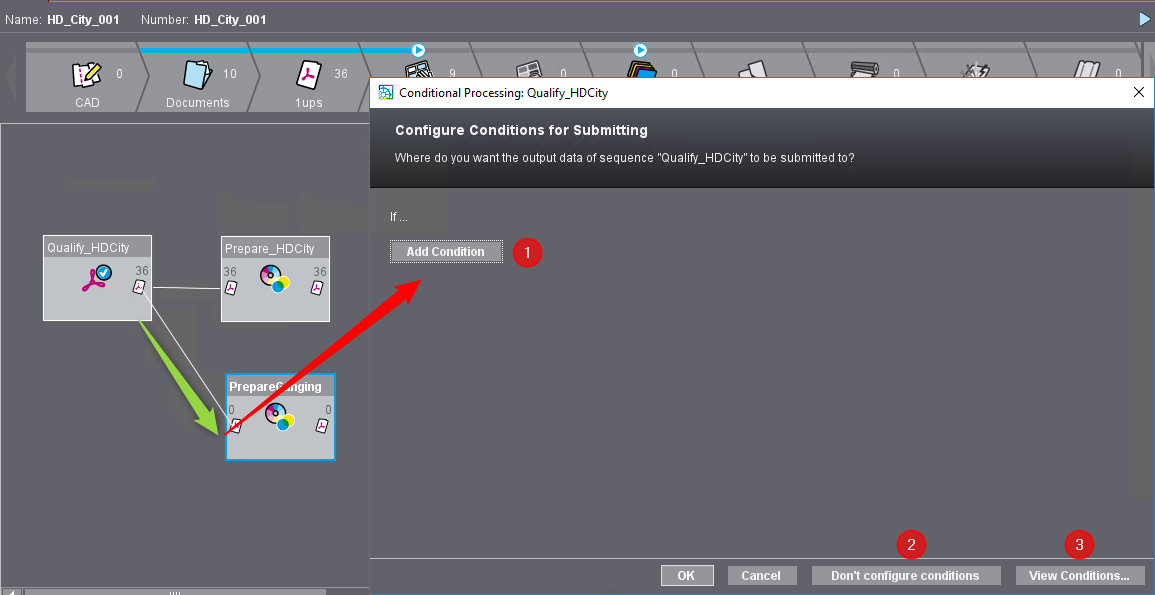
4.Aquí puede elegir una de las siguientes opciones:
·Añadir una condición (1)
·No configurar ninguna condición (2) o
·Administrar condiciones (3).
Sucesor explica el procedimiento con algunos Ejemplos.
5.Si Añade una nueva condición (1), primero debe introducir un Nombre.
6.Introduzca el Nombre y Confirme el diálogo "Introducir nombre" con "OK".
7.Abrir el cuadro de diálogo "Procesamiento condicional: Administración de condiciones":

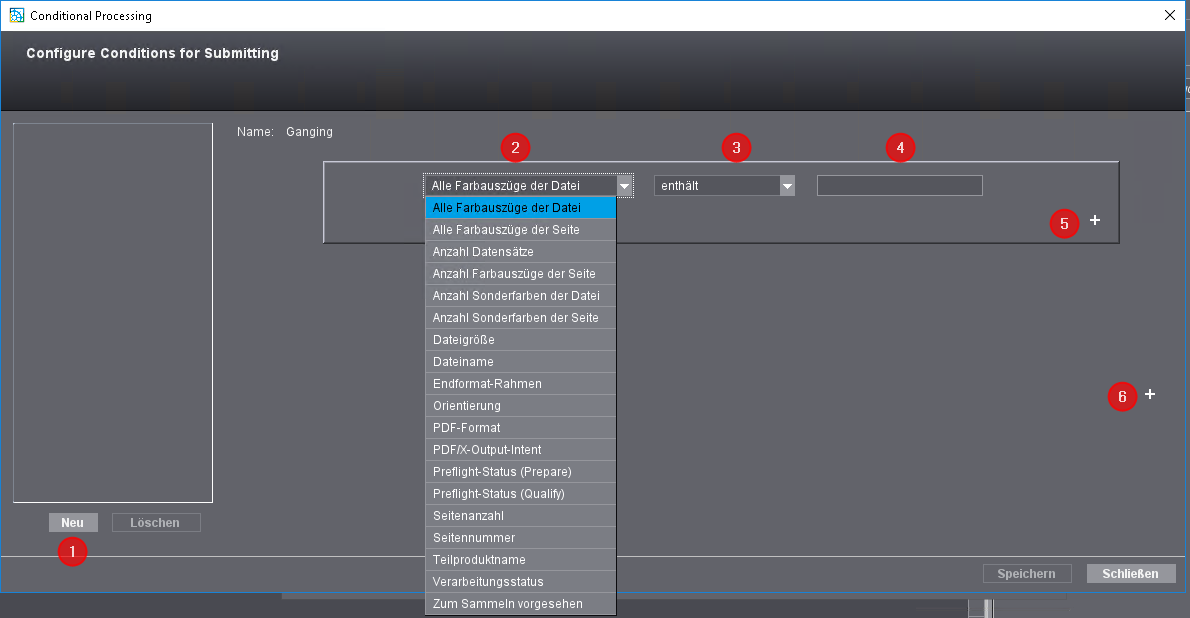
8.Aquí puede Crear más condiciones nuevas con "Nuevo" (1). La condición Actual se define Seleccionando el primer parámetro de condición en la Lista de selección de parámetros (2). Disponibilidad de los siguientes parámetros de estado:
Parámetros de estado | Enlaces lógicos | Valor |
|---|---|---|
Todas las Separaciones de color del Archivo: (se refiere a todo el Documento PDF) | •contiene •no contiene •igual •desigual | Editable libremente |
Todas las Separaciones de color de la Página: (se refiere a la Página Modificada correspondiente) | •contiene •no contiene •igual •desigual | Editable libremente |
Número de bloques de datos: (se aplica a Archivos PDF/VT con varios Bloques de datos) | •más chico que •más chico o igual a •igual •desigual •más grande que o igual a •más grande que •Múltiplo de | Editable libremente |
Número de Separaciones de color de la Página | •más chico que •más chico o igual a •igual •desigual •más grande que o igual a •más grande que •Múltiplo de | Editable libremente |
Número de Colores especiales en el Archivo | •más chico que •más chico o igual a •igual •desigual •más grande que o igual a •más grande que •Múltiplo de | Editable libremente |
Número de Colores especiales en la Página | •más chico que •más chico o igual a •igual •desigual •más grande que o igual a •más grande que •Múltiplo de | Editable libremente |
Tamaño del archivo | •más chico que •más chico o igual a •igual •desigual •más grande que o igual a •más grande que •Múltiplo de | Editable libremente |
Nombre de archivo | •contiene •no contiene •igual •desigual | Editable libremente |
Casilla de límite de página | •más chico que •más chico o igual a •igual •desigual •más grande que o igual a •más grande que •Múltiplo de | Entrada Valores X e Y |
Orientación: (Formato horizontal o vertical) | •igual •desigual | •Formato vertical •Formato horizontal |
Formato PDF: (Versión en formato PDF) | •igual •desigual | •PDF 1,3 •PDF 1,4 •PDF 1,5 •PDF 1,6 •PDF 1,7 |
PDF/X Output Intent | •contiene •no contiene •igual •desigual | Editable libremente |
Estado Preflight (Prepare) | •igual •desigual | •OK •Advertencia |
Estado Preflight (Qualify) | •igual •desigual | •OK •Advertencia |
Número de páginas: (Número de Páginas del Documento PDF) | •más chico que •más chico o igual a •igual •desigual •más grande que o igual a •más grande que •Múltiplo de | Editable libremente |
Número de página: (permite controlar el Ejecutándose en función del Número de página introducido) Nota: Propiedades "Número de página": Puede utilizarse, por ejemplo, para Reenviar por separado las Páginas pares y las Impares. Se evalúan los números de páginas existentes en los documentos. | •más chico que •más chico o igual a •igual •desigual •más grande que o igual a •más grande que •Múltiplo de | Editable libremente |
Nombre de la parte del pedido: (se utiliza como Criterio el Nombre del subproducto, por ejemplo "EN_Umschlag") | •contiene •no contiene •igual •desigual | Editable libremente |
Estado de tramitación: (el estado de procesamiento de la secuencia de salida de Páginas se utiliza aquí como Criterio) | •igual •desigual | •OK •Advertencia |
Previsto para ser recopilado: (para Pedidos colectivos) | •sí •no | (sin Valor) |
9.La Lista de selección de Criterios de condición (3) depende del parámetro de condición Seleccionado y contiene diferentes Entradas en consecuencia.
10.Introduzca el Valor que debe cumplir la condición en el campo Valor (4). Para algunos parámetros de condición, también puede existir aquí una Lista de selección en lugar de un Campo de entrada, por ejemplo para el parámetro "Formato PDF".
![]() Nota: Los formatos de condición para Reenviar que usted defina como Texto libremente Editable no distinguen entre mayúsculas y minúsculas. Cuando usted define p. ej. la condición "Nombre de archivo", no importa si usted escribe el nombre del archivo en minúsculas, en mayúsculas o en una ortografía mixta.
Nota: Los formatos de condición para Reenviar que usted defina como Texto libremente Editable no distinguen entre mayúsculas y minúsculas. Cuando usted define p. ej. la condición "Nombre de archivo", no importa si usted escribe el nombre del archivo en minúsculas, en mayúsculas o en una ortografía mixta.
11.Haga clic en el "Plus" (5) para añadir una condición adicional. Después de hacer clic, se Adicional un nuevo conjunto de Criterios y una Lista de selección en la que puede Seleccionar el Tipo de Enlace ("y" o "o").
12.Haga clic en el segundo signo más (6) para añadir otra condición principal. Aquí también se añade una nueva condición principal después de hacer clic, y una Lista de selección en la que puede Seleccionar el Tipo de Enlace ("y" u "o").
13.Para Eliminar una condición, una condición suplementaria o una condición principal, pulse sobre el Caracteres menos asignado.
Sucesor algunos Ejemplos de cómo crear condiciones.
Ejemplo: Tamaño de la Casilla de límite de página como condición
En la lista de selección de los criterios de condición en el diálogo "Definir y administrar condiciones" puede seleccionar como criterio, entre otros valores, el tamaño de la casilla de límite de página (o del trimbox) . Están disponibles las siguientes condiciones de comparación:
•más chico que
•más chico o igual a
•igual
•desigual
•más grande que o igual a
•más grande que
Como comparación escriba un tamaño de casilla de referencia (en mm): La comparación "más chico que" o "más grande que" se realiza según las siguientes reglas:
•Una casilla de límite de página es más chica que una casilla de referencia cuando la casilla de límite de página encaja en la casilla de referencia, ya sea en formato vertical u horizontal. Esto significa que la altura o el ancho de la casilla de límite de página es menor que el ancho de la casilla de referencia, o la altura o el ancho de la casilla de límite de página es menor que la altura de la casilla de referencia. En este caso, la altura o el ancho de la casilla de límite de página (ambos no al mismo tiempo) pueden tener la misma altura o el mismo ancho que la dimensión correspondiente de la casilla de referencia.
•En consecuencia: El tamaño de la casilla de límite de página es mayor que el de la casilla de referencia si ésta última cabe en la primera.
•El tamaño de una casilla de límite de página tiene el mismo tamaño que el tamaño de la casilla de comparación cuando el tamaño de ambas casillas es igual; ya sea directamente o rotadas 90°.
•La tolerancia para la comparación de tamaño es de 1 pt.
Operador "Múltiplo de"
Con este operador usted puede, p. ej., en base al número de página en el documento PDF controlar el reenvío condicional. Si p.ej. la condición "Número de página / Múltiplo de / 4" está ajustada, todas las páginas del documento serán reenviadas a la rama respectiva cuyo número de página sea un múltiplo de 4. De esta manera, p. ej., en un documento de 32 páginas las páginas 4, 8, 12, 16, 20, 24, 28 y 32 serán reenviadas a la rama respectiva, mientras que las demás páginas se reenvían a la "Rama de frente", es decir, para estas páginas no se cumple la condición de ramificación. También para los parámetros "Múltiplo de 0" o un número de página = 0 en el documento no se cumple la condición.
Ejemplo 1: Reenvío de diversas orientaciones a diferentes Proofer
En un grupo de originales debe existir una secuencia Qualify y una secuencia Prepare (ambas están conectadas) así como dos secuencias PageProof con diferentes dispositivos Proof (Epson y HP).
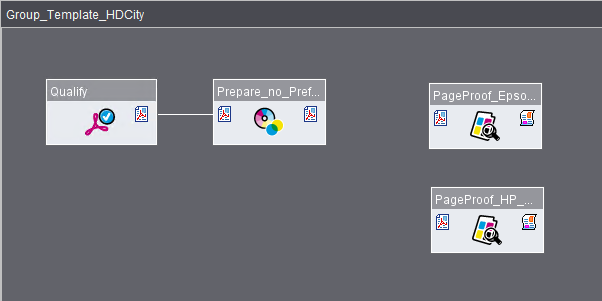
El reenvío automático debe funcionar de tal forma que las páginas con orientación vertical (Portrait) se reenvían al Epson Proofer y las páginas con orientación horizontal (Landscape) al HP Proofer.
Modo de proceder:
1.Dibuje primero una línea de conexión entre la secuencia Prepare y la secuencia PageProof inicializada para la impresora Epson. Con el comando "Abrir" del menú contextual o con la combinación de teclas: Comando + O puedes definir las condiciones de esta Conectar. Se abre el diálogo "Configurar condiciones para el reenvío".
2.O dibuje una segunda línea de conexión entre la secuencia Prepare y la secuencia PageProof inicializada para la impresora HP. Después de soltar la tecla del ratón se abre automáticamente el diálogo "Configurar condiciones para el reenvío":

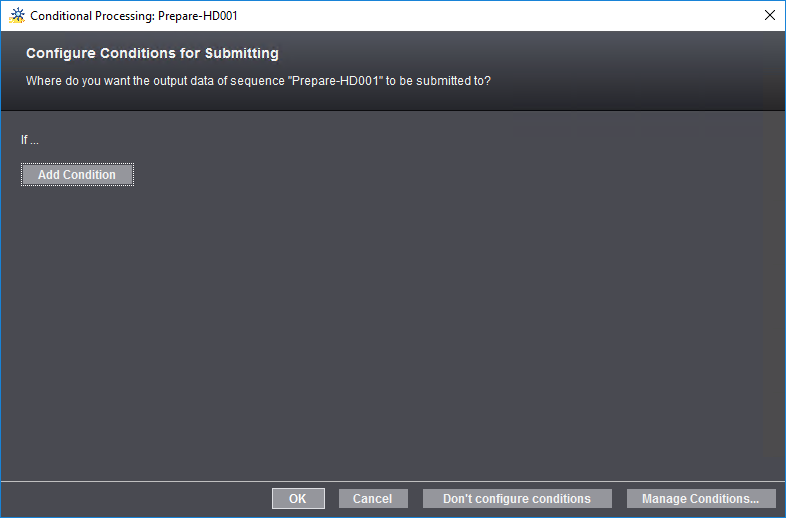
La imagen muestra el estado en el que todavía no se ha definido ninguna condición. En este diálogo defina todas las condiciones de reenvío.
3.Haga clic en "Administrar condiciones". Introduzca primero el nombre para la nueva condición; en el ejemplo "Portrait" y confirme con "OK". Se abre la ventana "Definir y administrar condiciones":

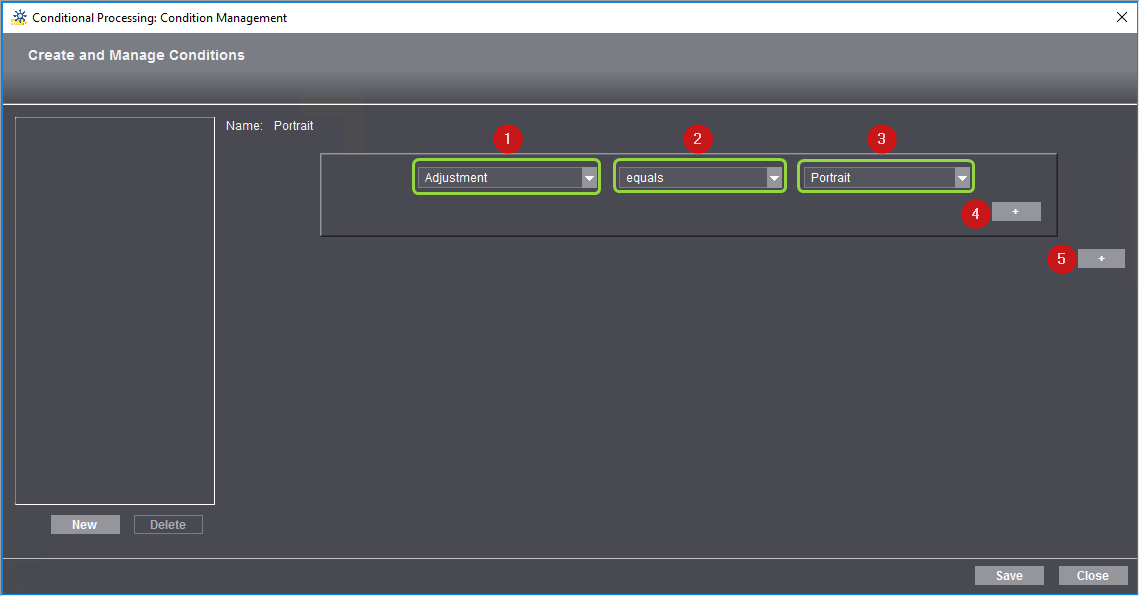
4.Para definir la primera condición elija un parámetro en la lista de selección (1). Esta lista ofrece propiedades de los documentos PDF adecuadas para ser usadas como criterios de selección para el reenvío condicional. De acuerdo a la propiedad que se elija aquí se adaptan las opciones ofrecidas en los campos (2) y (3). Como ejemplo se elije la propiedad "Orientación". Luego, en el campo (2) se pueden seleccionar las opciones "igual" o "desigual". En el campo (3) se puede elegir una de las propiedades "Portrait" o "Landscape". La condición podría ser: "Orientación igual Portrait".
Con esta condición todos los documentos que tienen una orientación Portrait se reenvían a una secuencia PageProof (definida posteriormente).
5.Haciendo clic en el botón + (4) puede añadir una condición complementaria.

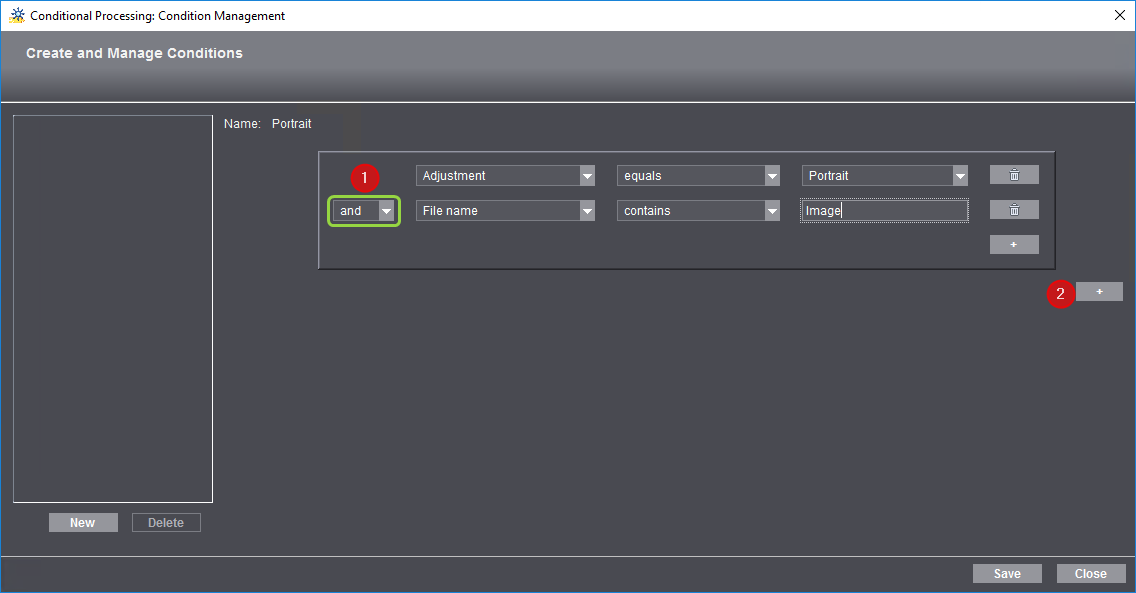
En el campo (1) puede definir si la segunda condición debe tener efecto como "y" (ambas condiciones deben cumplirse) u "o" (por lo menos una condición debe cumplirse). En los demás campos están disponibles los mismos parámetros que en la primera condición.
De esta manera puede formular hasta 7 condiciones complementarias además de la condición principal.
6.Todas las páginas Landscape deben reenviarse a la secuencia PageProof "HP_Designjet_Z5200CT". Para ello se necesita otra condición principal más. Haciendo clic en el botón + (2) puede definir otra condición principal más.

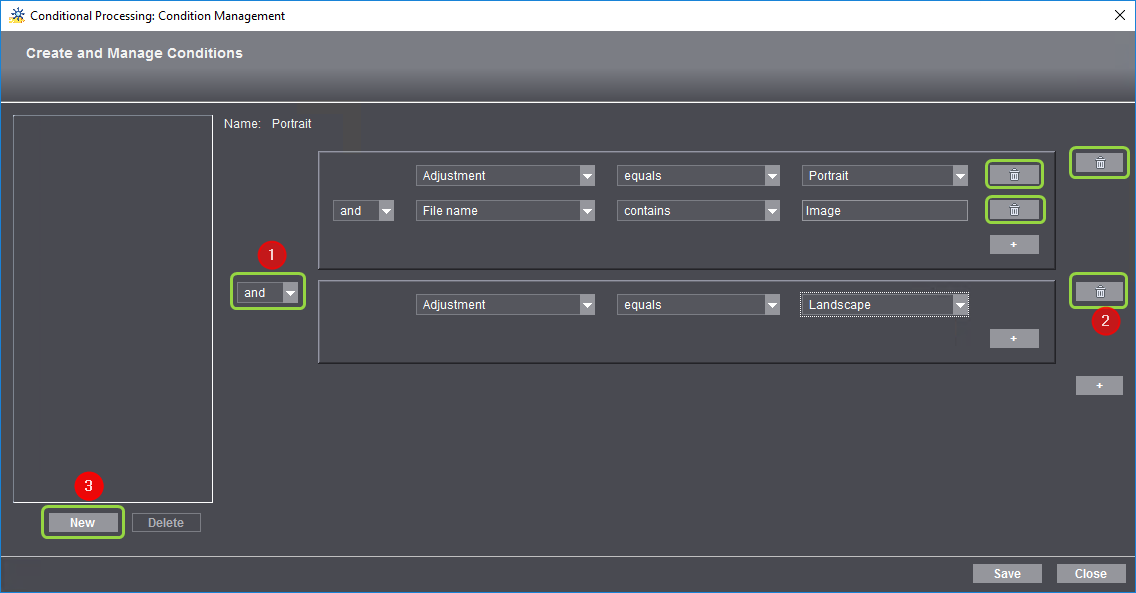
7.Aquí también define en la lista de selección (1) si esta condición debe tener efecto como "y" u "o". Del mismo modo, para esta condición principal puede definir condiciones complementarias. En total puede definir hasta 8 condiciones principales.
En caso necesario puede borrar cada condición principal o secundaria haciendo clic en el botón de papelera respectivo (2).
8.Si desea guardar la condición haga clic en "Guardar".
9.Si desea generar otra condición haga clic en el botón "Nuevo" (3). Para ello se abre una ventana en la que se introduce el nombre nuevo.

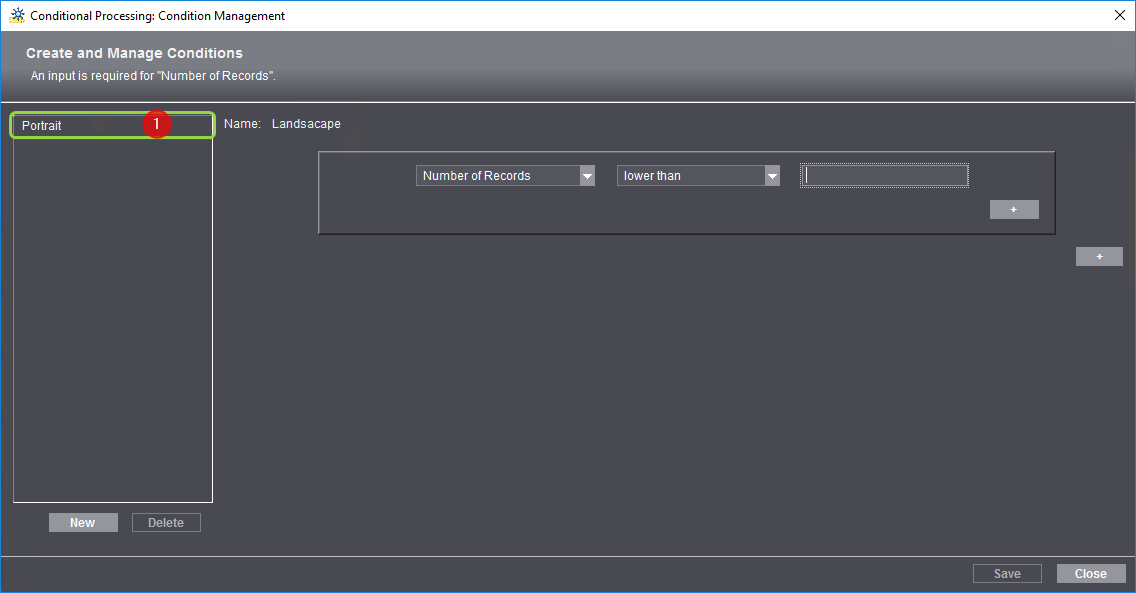
Después de confirmar se muestra en la ventana de lista la condición definida previamente (1). En la parte derecha de la ventana puede parametrar la nueva condición.
10.Haciendo clic en "Nuevo" puede definir otras condiciones más sin tener que salir de la ventana del editor. Con "Borrar" puede borrar de la lista de condiciones aquellas entradas que están marcadas.
11.Si ha terminado de definir condiciones haga clic en "Cerrar".

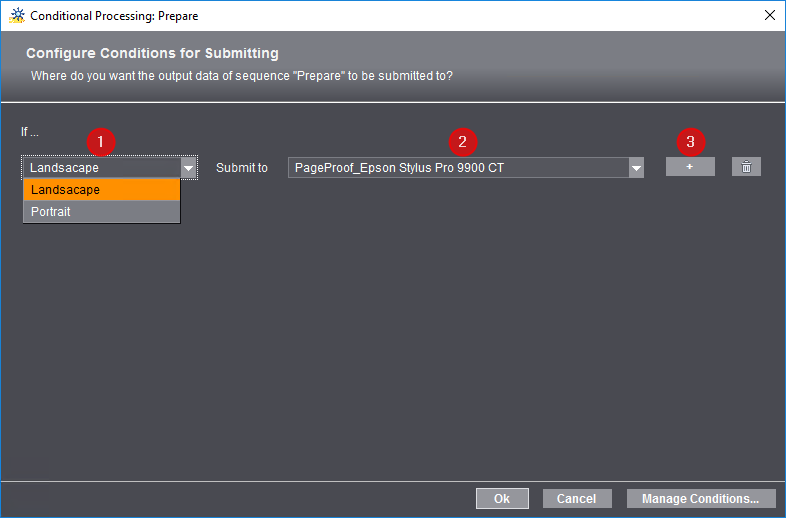
En la ventana "Configurar condiciones para el reenvío" se ven ahora en la lista de selección "Si" (1) las nuevas condiciones que se han definido. Ahora, las condiciones de reenvío se asignan a diversas secuencias.
12.En la lista de selección "Reenviar a" (2) puede seleccionar una de las secuencias disponibles adecuadas para el reenvío. A esta secuencia se reenviarán automáticamente los pedidos que cumplen con las condiciones. En el ejemplo se asigna la condición de reenvío "Landscape" a la secuencia "PageProof_HP_Designjet_Z5200CT".
13.Haciendo clic en el botón + (3) puede definir otro reenvío de otra condición de reenvío a otra secuencia. En el ejemplo se asigna la condición de reenvío "Portrait" a la secuencia "PageProof_Epson Stylus Pro 9900 CT".

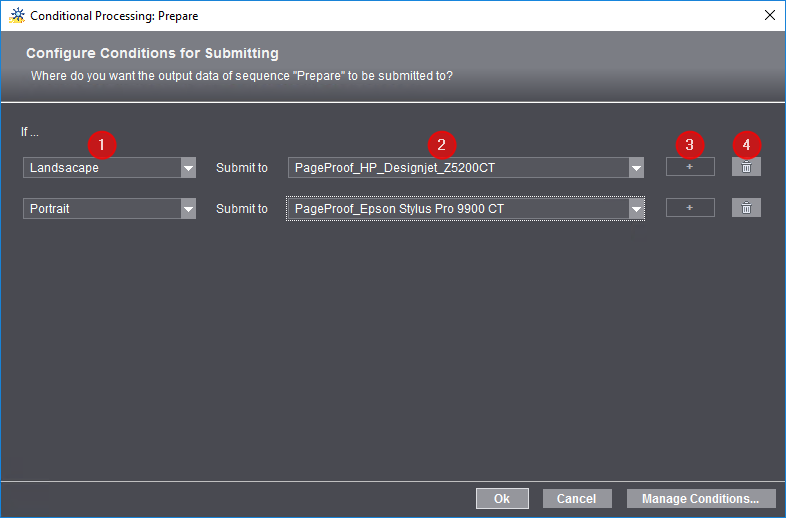
Usted puede generar tantas condiciones de reenvío como condiciones y secuencias adecuadas disponibles. En el ejemplo mostrado hay 2 secuencias adecuadas, es decir, se pueden crear solo 2 condiciones (el botón + no está activo). Haciendo clic en el botón de papelera respectivo (4) se pueden borrar asignaciones individuales.
![]() Nota: Básicamente se reenvían las páginas que cumplen por lo menos con una condición, es decir, páginas que no cumplen ninguna condición no se procesan automáticamente. Por tal razón muchas veces es recomendable definir en todo caso una condición para la que en la lista de selección "Si" (1) se seleccione la opción "Sino". De esta forma, todas las páginas que no cumplen ninguna de las condiciones definidas serán reenviadas a la secuencia asignada a "Sino".
Nota: Básicamente se reenvían las páginas que cumplen por lo menos con una condición, es decir, páginas que no cumplen ninguna condición no se procesan automáticamente. Por tal razón muchas veces es recomendable definir en todo caso una condición para la que en la lista de selección "Si" (1) se seleccione la opción "Sino". De esta forma, todas las páginas que no cumplen ninguna de las condiciones definidas serán reenviadas a la secuencia asignada a "Sino".

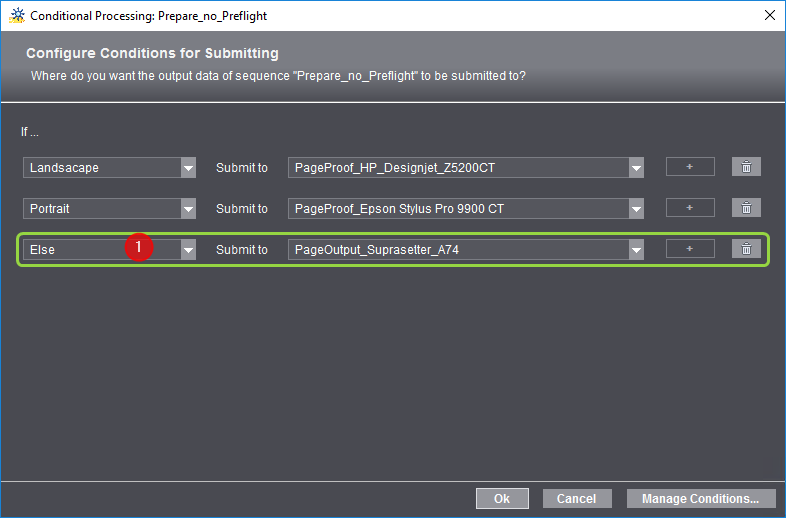
14.Con "OK" se confirman los ajustes para el reenvío condicional.
![]() Nota: Si usted cancela el procesamiento se cierra el diálogo "Configurar condiciones para el reenvío" y las condiciones no se aplican. Las líneas de unión se generan, no obstante todos los documentos se reenvían paralelamente sin condiciones a ambas secuencias, siempre que las secuencias siguientes no sean "secuencias principales" (p. ej. de una secuencia Qualify a dos secuencias Prepare). No obstante, las condiciones definidas anteriormente (en el ejemplo "Portrait" y "Landscape") se conservan para definiciones posteriores.
Nota: Si usted cancela el procesamiento se cierra el diálogo "Configurar condiciones para el reenvío" y las condiciones no se aplican. Las líneas de unión se generan, no obstante todos los documentos se reenvían paralelamente sin condiciones a ambas secuencias, siempre que las secuencias siguientes no sean "secuencias principales" (p. ej. de una secuencia Qualify a dos secuencias Prepare). No obstante, las condiciones definidas anteriormente (en el ejemplo "Portrait" y "Landscape") se conservan para definiciones posteriores.
Las líneas de conexión se muestran ahora con el nombre de las condiciones ajustadas.

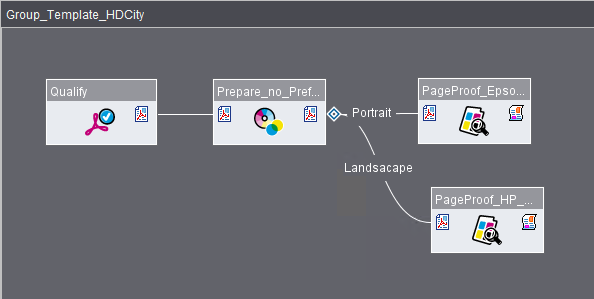
Haciendo doble clic en el símbolo de rombo o en el enlace se abre el diálogo "Configurar condiciones para el reenvío". En caso necesario puede aquí editar las condiciones de reenvío o definir nuevas condiciones.
![]() Nota: Condiciones de reenvío ya definidas están disponibles en todo el sistema tanto para originales de grupos así como para originales Smart. Vea también Reenvío condicionado.
Nota: Condiciones de reenvío ya definidas están disponibles en todo el sistema tanto para originales de grupos así como para originales Smart. Vea también Reenvío condicionado.
Ejemplo 2: Reenvío automático a determinadas partes de pedido
En este ejemplo hay que reenviar páginas -que están asignadas a diferentes partes de pedidos (Cover, Content)- a diferentes secuencias PageProof.

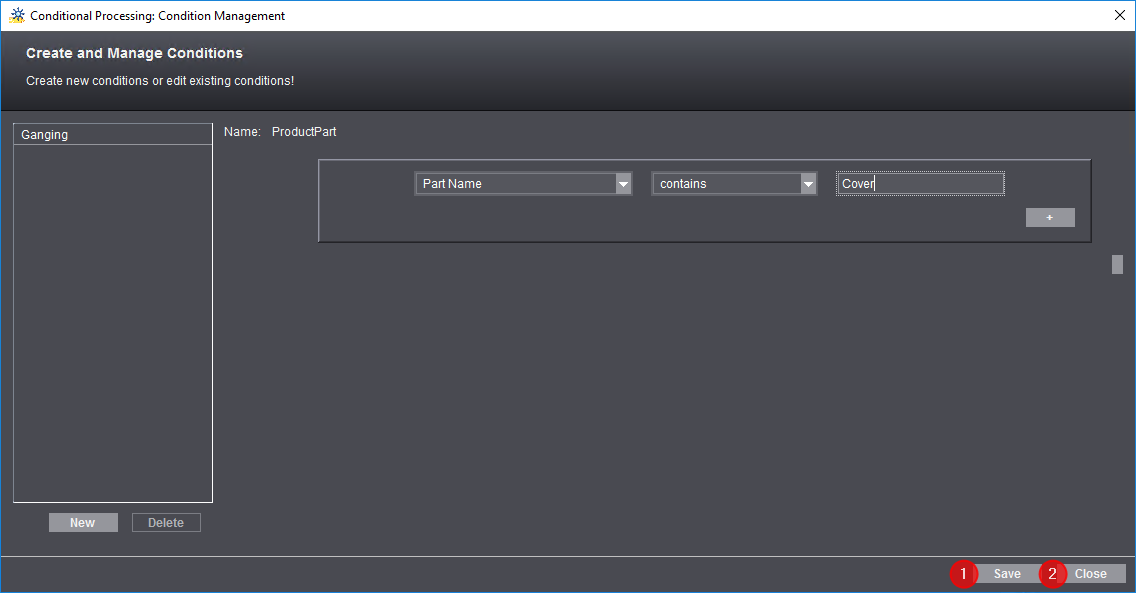
1.Para hacerlo definimos una nueva condición "Parte del pedido" con los parámetros "Nombre de parte de pedido contiene Cover". Con esta condición se reenvían a la secuencia "PageProof_Epson7900" todas las páginas cuyos nombres de parte del pedido contienen la palabra "Cover". Guardamos la condición (1) y luego hacemos clic en "Cerrar" (2).
2.Todas las demás páginas son páginas de contenido y deben ser reenviadas a otra secuencias "PageProof_HP5500".

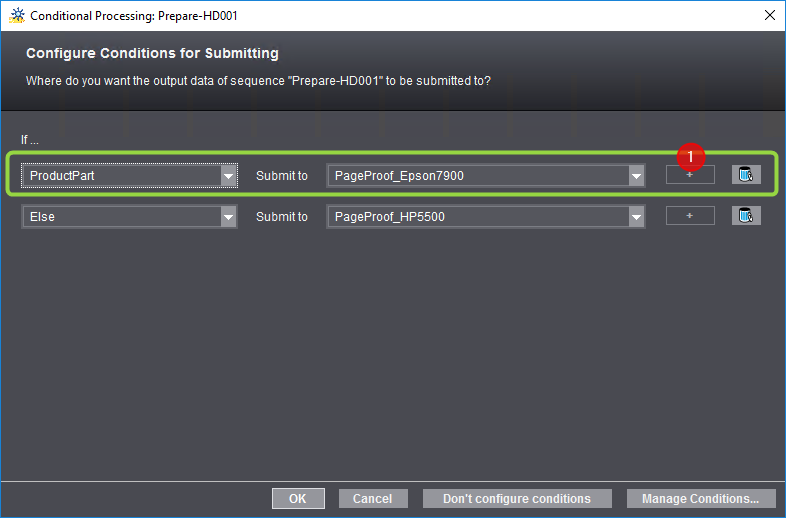
3.Para ello definimos la siguiente condición: "Si Parte del pedido reenviar a PageProof_Epson7900" y hacer clic en el botón "+" (1). Se abre un nueva nueva relación si-entonces. Aquí definimos la condición "Si Sino reenviar a PageProof_HP5500". Confirmamos el diálogo con "OK".
La red de procesos resultante tiene la siguiente estructura:

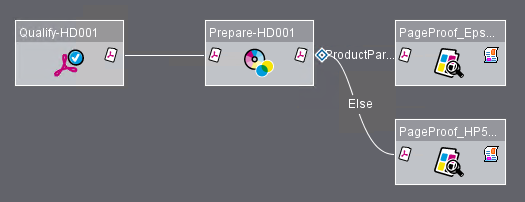
Ejemplo 3: Las páginas previstas para ser recopiladas deben ser reenviadas automáticamente para ser recopiladas
En este ejemplo hay que reenviar automáticamente a una secuencia Prepare especial las páginas que están previstas para ser recopiladas, mientras que todas las demás páginas se reenvían a una secuencia Prepare "normal". Para hacerlo se puede usar la condición de reenvío "Previsto para ser recopilado":
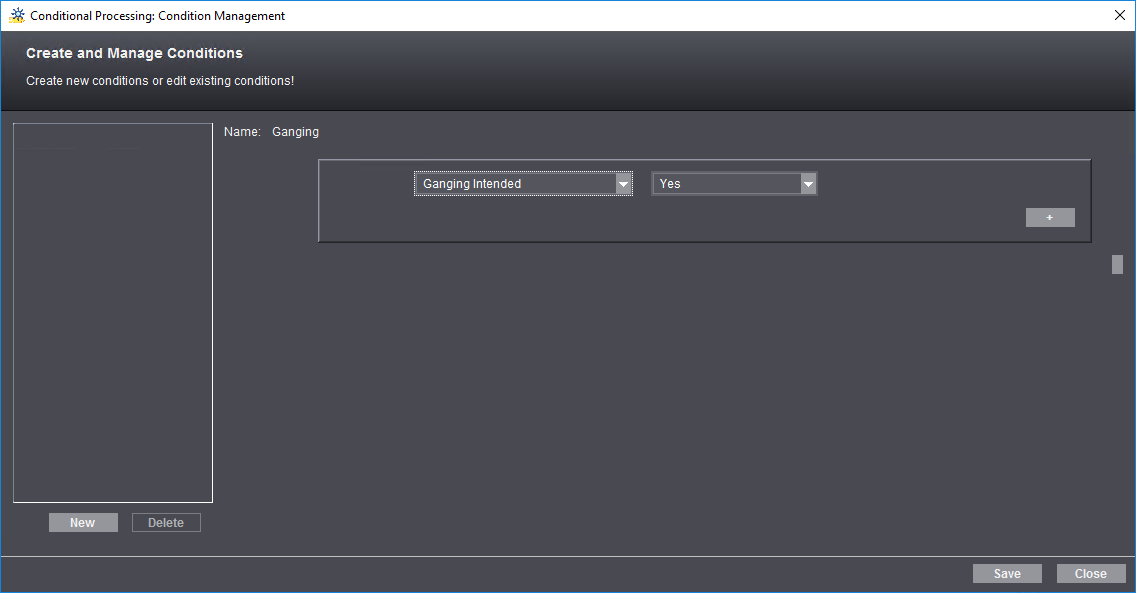
Si amplía esta condición con una condición "Sino" obtiene p. ej. la siguiente condición de ramificación:
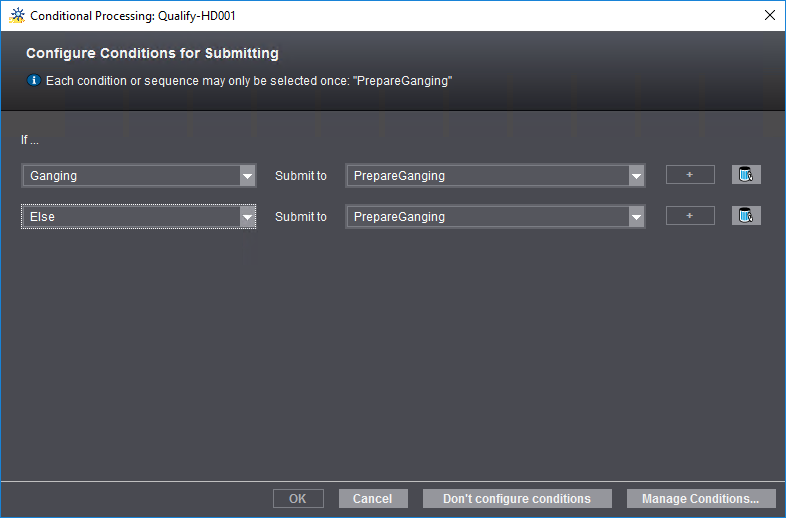
Con ella se puede inicializar, p. ej., la siguiente red de procesos:
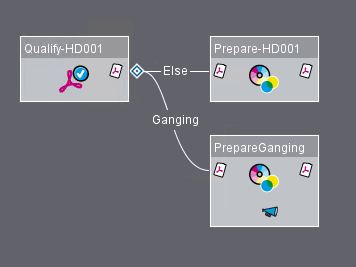
Borrar originales de secuencia de un original de grupo
Para eliminar una secuencia de un original de grupo marque la secuencia respectiva y haga clic en el botón "Borrar", o presione simultáneamente las teclas "Ctrl + Del".
Haciendo clic en el botón "Guardar" puede guardar las modificaciones realizadas en un original de grupo abierto.
Si modifica un original de grupo y desea guardarlo con un nuevo nombre, haga clic en el botón "Guardar como...". Se abrirá el diálogo "Guardar original":
Escriba un nombre con el que se debe guardar el original de grupo, y en caso necesario escriba también un comentario.
Haciendo clic en el botón "Cerrar" se cierra el original de grupo. Si el original ha sido modificado desde la última vez que se guardó aparece un cuadro de diálogo en el que puede elegir si de deben guardar las modificaciones que ha hecho o si se debe cerrar el original sin guardar los cambios. La tercera opción sería cancelar la opción de cerrar el original.
Privacy Policy | Impronta | Prinect Know How | Prinect Release Notes